PS给森林照片添加迷雾效果
- 2021-05-11 20:45:58
- 来源/作者:互联网/佚名
- 己被围观次
雾化效果制作虽然不难,不过要做得逼真还得花费一定的时间。最好能够结合生活中的迷雾天气,多观察一下,可以发现在雾中的景色,由清晰变模糊。然后应用到图片中,效果就会逼
7、现在减少的画笔大小,不透明度降低到10%左右,由近及远慢慢涂抹。
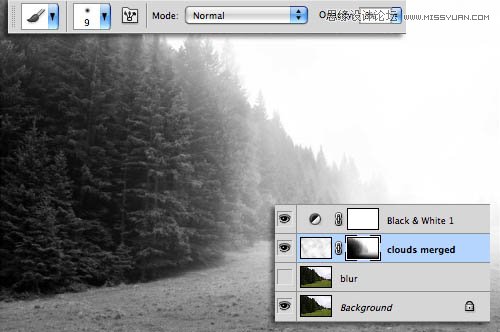
8、自己感觉满意后,复制层。右键单击复制的图层的图层蒙版,并选择“应用图层蒙版”。

9、反转层,通过“图像>调整>反相,然后隐藏层。

10、现在回到你的“模糊”层。显示它,并给它一个图层蒙版。

11、选择图层蒙版,去图像>应用图像,并选择倒雾层,你放在前,作为源层。

12、现在,反转图层蒙版。你会看到的的模糊是现在的雾是最厚的。

最终效果:

(责任编辑:极限)
*PSjia.COM 倾力出品,转载请注明来自PS家园网(www.psjia.com)
上一篇:PS给偏红色宝宝照片美白处理
下一篇:PS把白天风景照片变黑夜效果








